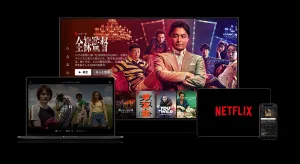話題の映画・ドラマ・アニメ、豊富なオリジナル作品が気軽に楽しめることで人気のNetflix。ただ通信量を気にして、自宅などのWi-Fi環境でしか視聴されていない方もおられるのではないでしょうか? Netflixで配信中の作品は一部を除いて端末にダウンロードが可能です。作品をダウンロードしておけば通勤や通学、旅行の移動中などに通信量を気にせずNetflixを楽しめます。
この記事では、Netflixでの作品のダウンロード方法と、注意点を紹介します。
Netflixの動画ダウンロードとは?メリットは?
通常のストリーミング再生との違いは?
Netflixでは、通常の再生は「ストリーミング」方式を採用しています。ストリーミングは、データをまず保存してから再生するダウンロードとは違い、データを受信しながら再生します。ダウンロード時間を省けるのがメリットのストリーミングですが、通信量が多くなってしまう、回線速度が遅いと快適な視聴ができなくなるデメリットも存在します。
通信量が節約可能
通常のストリーミング再生は再生中にデータを受信し続けるため、外出時におけるモバイル端末などでの利用時、通信量が増加してしまうため注意が必要です。出先でNetflixを利用する場合はダウンロード機能をぜひ活用しましょう。
ストリーミング再生は電波の入りにくい場所や、回線速度が遅い場合は快適に視聴できないことがあります。外出前や夜間にあらかじめダウンロードしておけば、通信環境を気にせず快適にNetflixを楽しめます。
Netflixの動画をダウンロードするには?
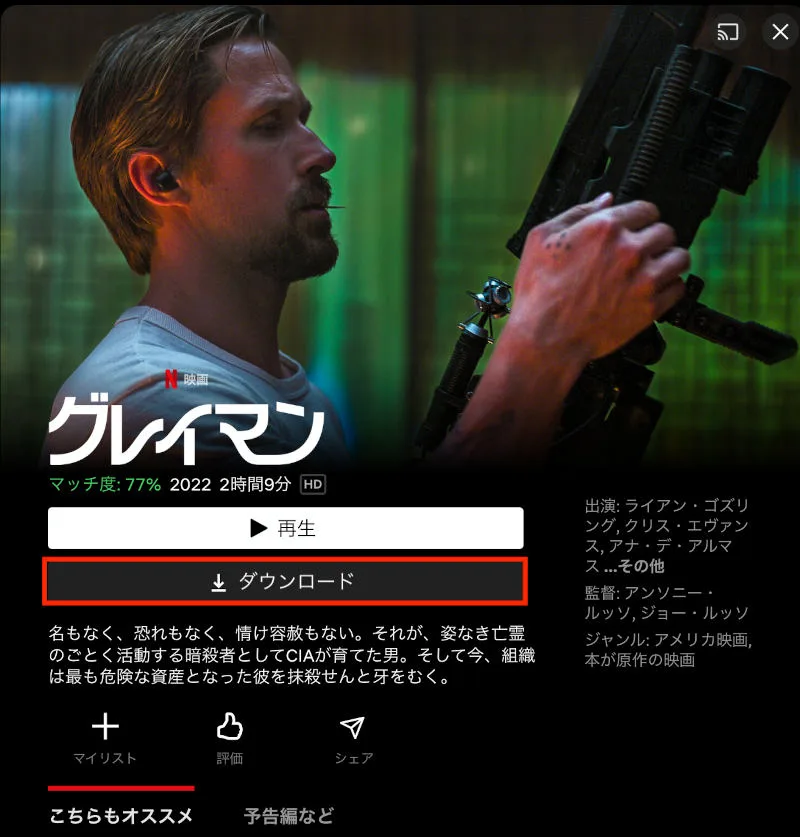
Netflixのダウンロード機能を使う前に、ご利用の端末がダウンロード機能に対応しているか確認しましょう。MacbookなどMacOSのノートパソコンではダウンロード機能は使えないため注意が必要です。
- iOS 9.0以降を搭載したiPhone、iPad、iPod touch
- Android 4.4.2以降を搭載したAndroidスマートフォンまたはAndroidタブレット
- Fire OS 4.0以降を搭載したAmazon Fireタブレット
- Windows 10 (バージョン1709以降) またはWindows 11のタブレットまたはパソコン
- ChromebookwwおよびChromeboxモデル
(2022年9月現在。最新の情報はNetflixヘルプセンターを参照ください)
Netflixで配信している作品全てがダウンロードできるわけではありません。観たい作品がダウンロード可能か事前に調べておきましょう。ダウンロード可能な作品は、作品詳細ページに「ダウンロード」アイコンが表示されます。ダウンロードできる作品を探す場合は、「カテゴリ」選択で、「ダウンロード可能な作品」を選べば検索できます。
「スマートダウンロード」機能を使ってみよう!
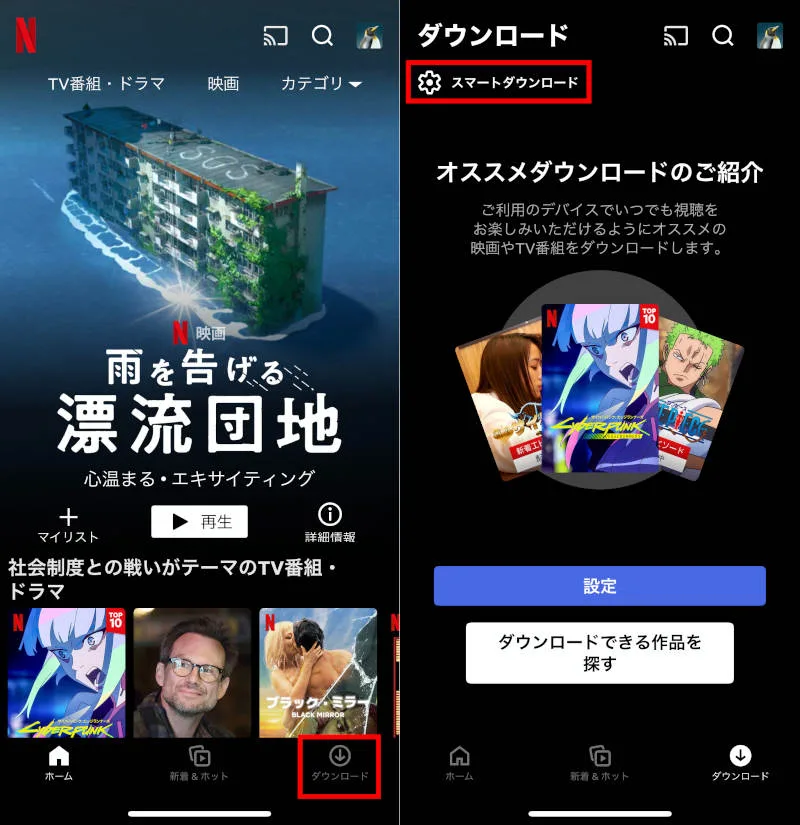
「スマートダウンロード」機能は、ダウンロード可能な作品を自動でデバイスにダウンロードしてくれる機能です。「スマートダウンロード」には「次のエピソードをダウンロード」と、「オススメダウンロード」の2種類があります。どちらも「ダウンロード」タブの左上、「スマートダウンロード」から設定が可能です。この後はiOS(iPhone)の画面手順を例に解説します。
「次のエピソードをダウンロード」の使い方
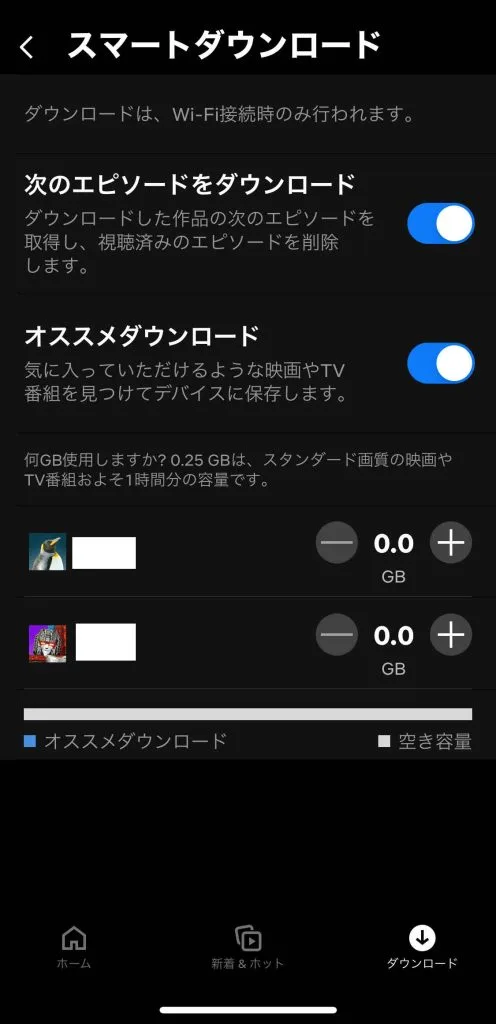
「次のエピソードをダウンロード」は、ダウンロード可能なドラマやアニメなどを再生した際、次のエピソードを自動でダウンロードしてくれる機能。ダウンロードの操作を挟まずに、話数が多い作品でも快適に視聴できます。設定方法は「スマートダウンロード」メニューからスイッチをオンにするだけ。
「オススメダウンロード」の使い方
「オススメダウンロード」機能は「次のエピソードをダウンロード」と違い、視聴していないコンテンツも含め、視聴履歴に基づいたオススメ作品をダウンロードしてくれます。あらかじめ保存する容量を決めておけるので、端末の容量が気になる方でも気軽に利用できるでしょう。レコメンド機能のような使い方もできるため、思わぬ名作との出会いもあるかもしれません。
こちらも「スマートダウンロード」メニューからオンオフに切り替えが可能です。
動画を見終わった後の削除方法を紹介
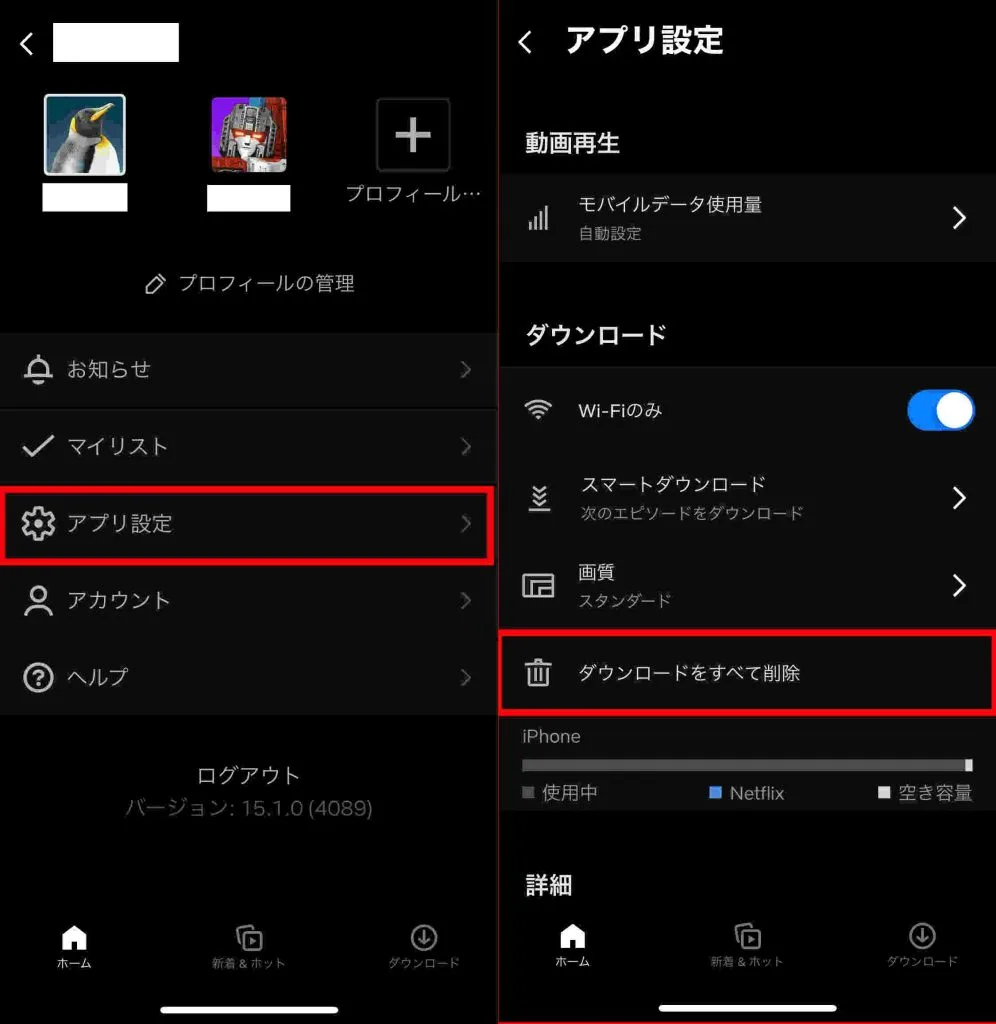
端末の容量を節約するためには、見終わった作品はこまめに削除するのが大切です。「ダウンロード」タブ右上の鉛筆マークをタップすれば削除したい作品を選んで消せます。
溜まったダウンロード動画を一括削除したい場合は「その他」タブから、「アプリ設定」へ進みましょう。スマートフォンでNettflixアプリを利用する場合は、プロフィール画面から「アプリ設定」へ進めます。「ダウンロードを全て削除」を選択すれば、端末にダウンロードされている作品をまとめて削除可能です。「スマートダウンロード」でダウンロードされた作品なら、見終わったエピソードは自動で削除してくれるのでご安心を。
Netflix動画をダウンロードする際の注意点
端末の空き容量・通信環境注意
Netflix のダウンロード機能を利用する場合、端末の空き容量に注意しましょう。ダウンロードした動画を削除しないままだと、端末の容量を圧迫してしまいます。空き容量が足りなければダウンロード機能は使えず、端末の利用に支障をきたす可能性があります。ダウンロード機能を利用する場合は、事前に十分な空き容量があるか確認し、見終わった作品はこまめに消すことが大切です。
通信の速度が遅いとダウンロードに時間がかかるため、ダウンロード機能を使う場合は通信環境にも気をつけましょう。
プランによってダウンロード数が変わる?
Netflixの月額プランは広告つきスタンダード、スタンダード、プレミアムの3種類(2024年10月現在)。ダウンロードできる端末の数は、広告付きスタンダードプランおよびスタンダードプランでは2台、プレミアムプランなら6台。1つの端末にダウンロードできる作品数は、各プラン共通で100本です。ご自身がよく使う端末がいくつあるのか、家族とアカウントを共有するのか、利用状況によって適切なプランを選びましょう。
まとめ
外出時に便利なNetflixのダウンロード機能。通信量が気になる方でも、ダウンロード機能を活用すれば外出時でも通信量を気にせずNetflixを楽しめます。ダウンロード機能を快適に使うためには、ご自宅の通信環境を整えることが大切です。ご自宅の回線速度を確認し、速度が遅い場合は回線の見直しや、契約の切り替えもおすすめです。
Netflixを楽しむなら「eo光シンプルプラン 10ギガコース Netflixパック」がおすすめ!こちらはeoアプリ登録者限定で、eo光シンプルプラン 10ギガコースとNetflixのスタンダードプランのセットが最大6カ月間390円/月でご利用いただけるプランです。
eoの定額4Kテレビならお手軽に「SONY 4Kブラビア」をご利用いただけます。

リビングを映画館に!Netflixの4K対応作品を大迫力の4Kテレビで楽しもう
各種保証・保険がついてサポートも充実。高価な4Kテレビをお手軽に楽しみましょう!
※上記掲載の情報は、取材当時のものです。掲載日以降に内容が変更される場合がございますので、あらかじめご了承ください。